- A+
我们经常使用Photoshop制作大型海报类,也可以用ps进行一些简单icon小图标的制作,这些icon图标多数应用在工具按钮上,比较小巧美观。但是对于ps对图形的操作经常会用到布尔运算的使用,今天小编就给大家详细讲解下ps布尔运算多个图层合并及其它命令的操作方法。
ps布尔运算有四种:合并形状,减去顶层形状,与形状区间相交,排除重叠形状。
1、新建文档,大小自定。在画板上使用椭圆工具绘制一个圆如图:
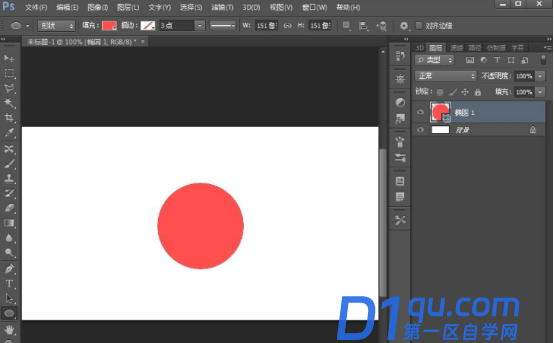
2、不切换工具,此时点击路径操作选项可以看到如图选项。
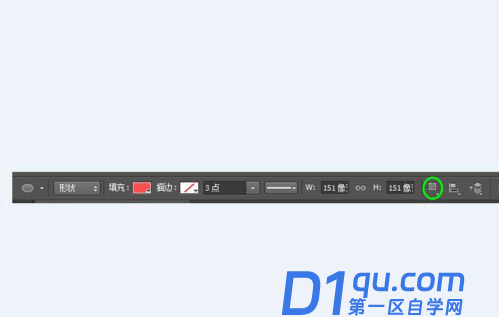
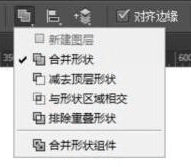
3、若勾选“新建图层”选项进行绘制,我们可以看到绘制出来的形状会在单独图层。此选项一般为默认选项,不进行布尔运算。
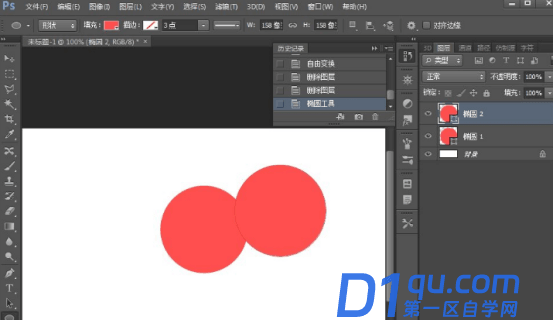
4、若勾选“合并形状”选项进行绘制,我们可以看到绘制出来的形状会在原来的图层上,两个形状合并在同一图层(使用路径选择工具可以选中单独形状,进行相应操作)。
该布尔运算作用就是使形状合并在同一图层,并保留其可编辑性。
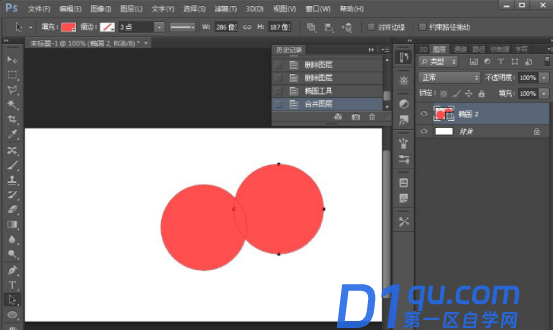
5、若勾选“减去顶层形状”选项进行绘制,我们可以看到绘制出来的形状会在原来的图层上,两个形状合并在同一图层(使用路径选择工具可以选中单独形状,进行相应操作),但是只显示底部形状,并且减去与顶部形状重叠的地方。
该布尔运算作用就是使底部形状减去与顶部形状重叠的地方(只显示底部形状与顶部不重叠的地方),并保留其可编辑性。
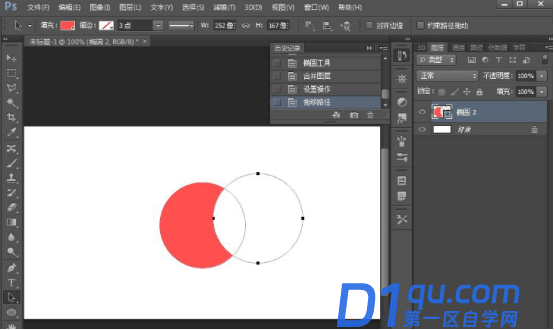
6、若勾选“与形状区域相交”选项进行绘制,我们可以看到绘制出来的形状会在原来的图层上,两个形状合并在同一图层(使用路径选择工具可以选中单独形状,进行相应操作),但是只显示两形状重叠的地方。
该布尔运算作用就是得出两形状重叠的地方(只显示重叠的地方),并保留其可编辑性。
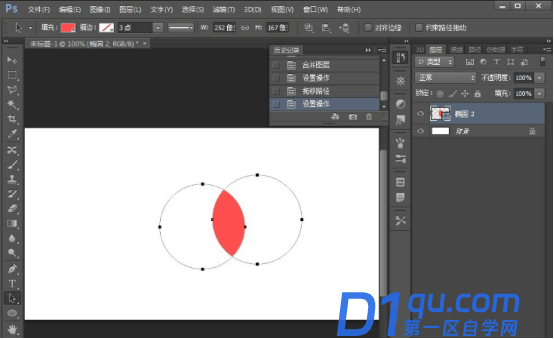
7、若勾选“排除重叠形状”选项进行绘制,我们可以看到绘制出来的形状会在原来的图层上,两个形状合并在同一图层(使用路径选择工具可以选中单独形状,进行相应操作),但是只显示两形状没有重叠的地方。
该布尔运算作用就是得出两形状没有重叠的地方(只显示没有重叠的地方),并保留其可编辑性。
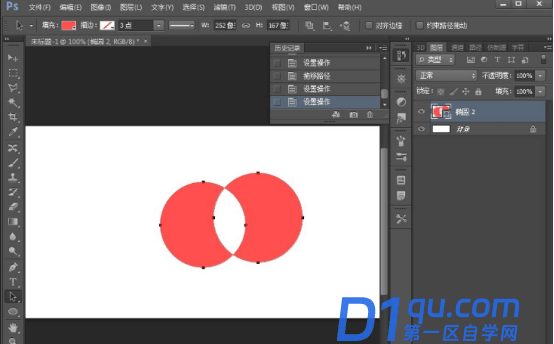
8、最后“合并形状组件”选项,可以把最终多个路径合并成一个路径。这选项主要是用在下面情况:
当你绘制多个形状进行布尔运行,多个形状在同一图层,很难确定它们的上下关系而影响运算。可以选择该选项把已经运算好的图像先进行合并路径。
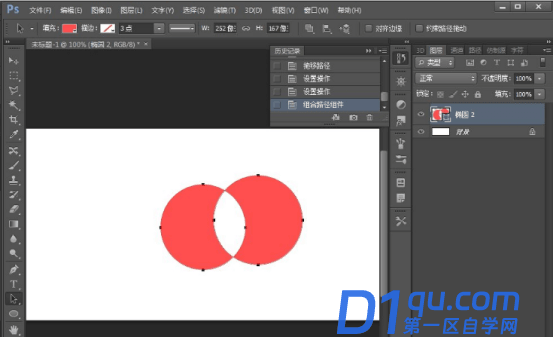
以上就是ps布尔运算多个图层合并的方法,这几个命令都是在同一按钮下,都属于布尔运算内的操作,大家可以都进行操作看看试着做几个简单的小按钮图标吧。




